Microsoft Uzantısına Chrome Uzantıları Nasıl Yüklenir

Chromium'u temel alan Microsoft Edge'in geliştirici sürümü, şimdi test edilebilir. Uzantıların Microsoft veya Chrome web mağazasından nasıl yükleneceği aşağıda açıklanmıştır.
Microsoft, Edge web tarayıcısını yeniden kuruyorGoogle’ın Açık Kaynaklı Chromium motorunu temel alarak Şu anda, herkes bir Windows 10 PC'ye Chromium-Edge indirip yükleyebilir. Hala erken bir geliştirici sürümüdür, ancak bir geliştirici, meraklı veya meraklı bir erken evlat edinen olup olmadığınızı onunla oynamaya başlayabilirsiniz. Geçerli Edge veya Chrome sürümünüzün yerini almaz. Tek başına bir tarayıcıdır ve test için hazırdır.
Gitmeye karar verirseniz, ilkDenemek isteyeceğiniz şeyler uzantılardır. Tüm Microsoft Google uzantılarının yanı sıra Microsoft'tan Edge uzantılarını da destekler. İşte onları nasıl kuracağınız.
Chromium Edge’e Google Chrome Uzantılarını Yükleme
Çünkü hala Chromium Edge'in erken aşamalarındayız, yapmanız gereken ilk şey uzatma desteğini etkinleştirmek. Tarayıcıyı başlat ve Ayarlar> Uzantılar. Açmak Diğer mağazalardan uzantılara izin ver Sol panelin altındaki düğmesine tıklayın ve tıklayın. İzin vermek doğrulama iletişim kutusu için
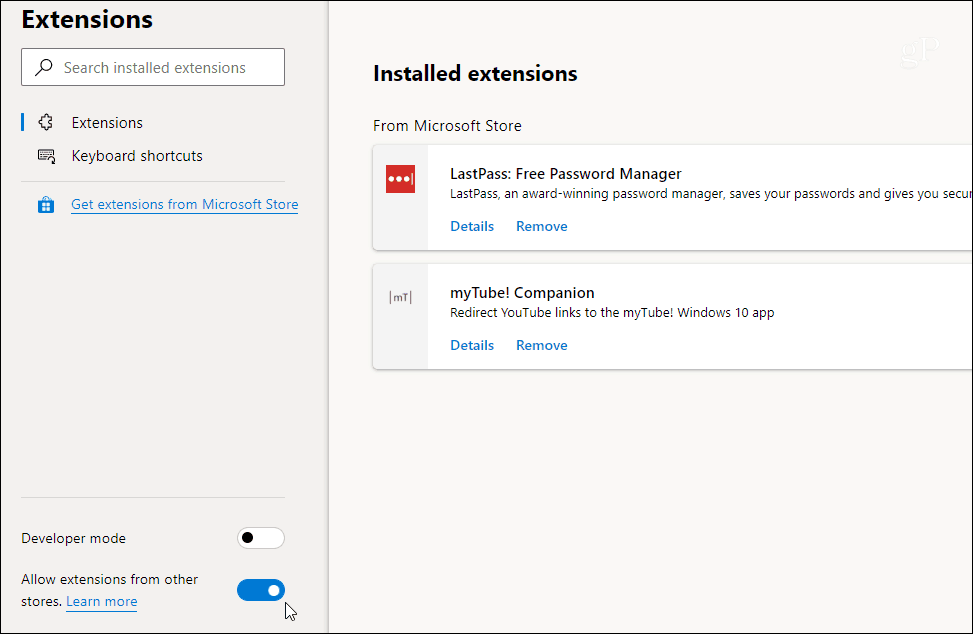
Artık Chrome Web Mağazası'na gidebilir ve istediğiniz herhangi bir Chrome uzantısını yükleyebilirsiniz. Sadece tıklayın Chrome'a ekle düğme ve sonra Reklam uzantısı doğrulamak için.
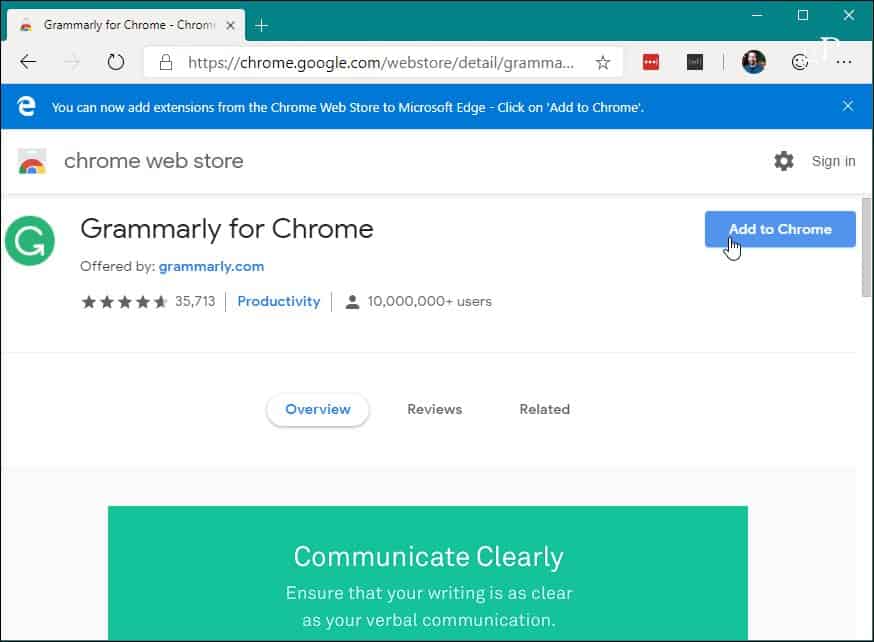
Bu kadar. Artık uzantılarınız, Google Chrome kullanıyorsanız yaptığınız gibi yüklenecek. Ne kurduğunuzu görmek için, Ayarlar> Uzantılar. Orada Microsoft Mağazasından yüklenen uzantıların bir listesini göreceksiniz ve Google Chrome, Diğer kaynaklardan Bölüm.
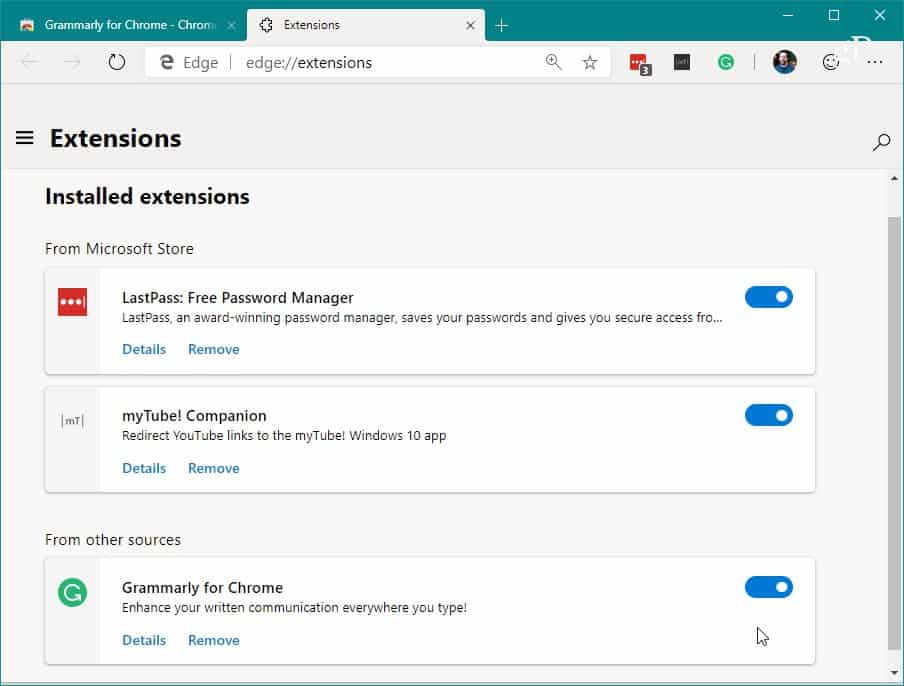
Kenar Uzantılarını Chromium Edge'e Kurma
Edge’in ilk kez ne zaman yayınlandığını hatırlayın.2015 yılında Windows 10, uzantıları bile desteklemedi. Ancak, zaman içinde, Microsoft Mağazası aracılığıyla yükleyebileceğiniz kaliteli bir uzantı elde etmiştir. Ve hala Chromium tabanlı versiyona yükleyebilirsiniz. Başlamak için Ayarlar> Uzantılar.
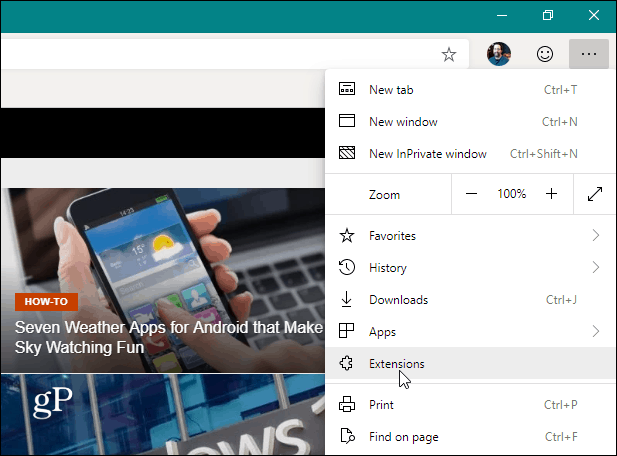
Sonraki sayfada belirli bir uzantı arayın veya tıklayın. Microsoft Mağazası'ndan uzantı al bağlantı.
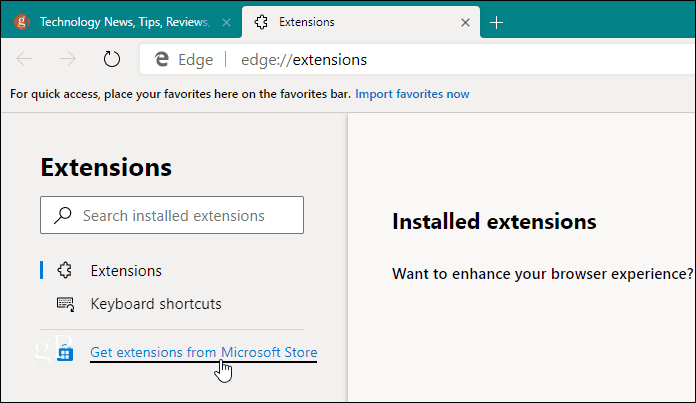
Edge'in klasik sürümü Microsoft’u açarSaklayın, ancak Chromium Edge'te saklayın. Bunun yerine, Microsoft Mağazası'nın web sürümünün Uzantılar bölümünü açar. İstediğinizi bulun ve tıklayın. Gerekirse açıklamasını inceleyebilir ve tıklayabilirsiniz. Almak buton. Sonra yüklemek istediğinizi ve gitmek için iyi olduğunuzu doğrulayın.
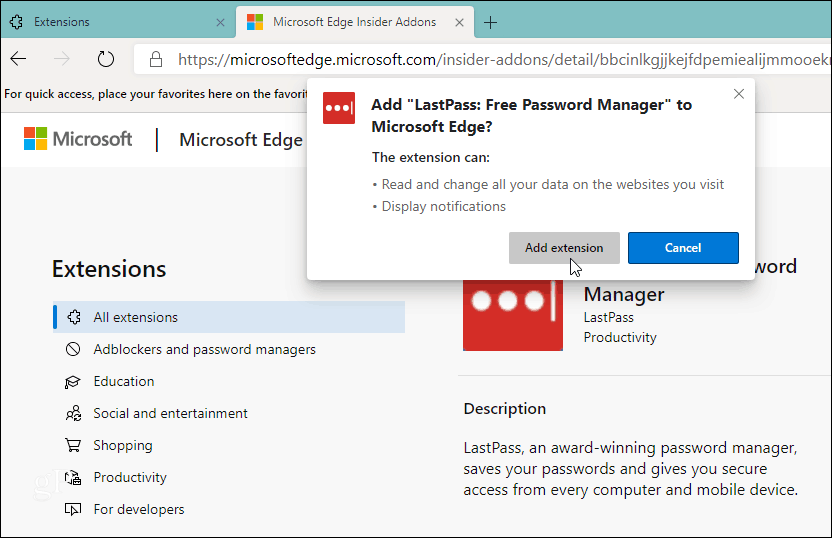
Unutmayın, bu yazı sırasında, bizChromium tabanlı Microsoft Edge'in ilk sürümlerinde hala. Bu nedenle, adımların bazıları son sürümün herkese yayınlandığında değişeceğinden emin olabilir. Örneğin, şu anda uzantılar için iki mağaza var, ancak bu nihai ürünler için standart hale getirilecek. Geliştirme ilerlemeye devam ettikçe süreci güncelleyeceğiz.








![Belirli Web Sitelerinde Uzantıları Otomatik Olarak Etkinleştirme / Devre Dışı Bırakma [Chrome]](/images/howto/automatically-enabledisable-extensions-on-specific-websites-chrome.jpg)

yorum Yap